오늘날 가장 널리 사용되는 검색 엔진은 단연 Google입니다. 정보를 찾고자 할 때 Google을 이용하는 것은 매우 일반적인 일입니다. 하지만 Google 외에도 다양한 검색 엔진과 정보 출처가 존재합니다. DuckDuckGo와 같은 검색 엔진도 있으며, Twitter나 Wikipedia처럼 소셜 미디어나 정보 데이터베이스 역할을 하는 것들도 있습니다. Firefox 브라우저는 사용자가 주소 표시줄에 검색어를 입력할 때 7가지 검색 엔진을 제안합니다. 만약 특정 검색 엔진만 사용하고 싶다면, 불필요한 검색 엔진을 제거하여 Firefox를 더욱 효율적으로 사용할 수 있습니다. 다음은 Firefox에서 검색 엔진을 제거하는 방법입니다.
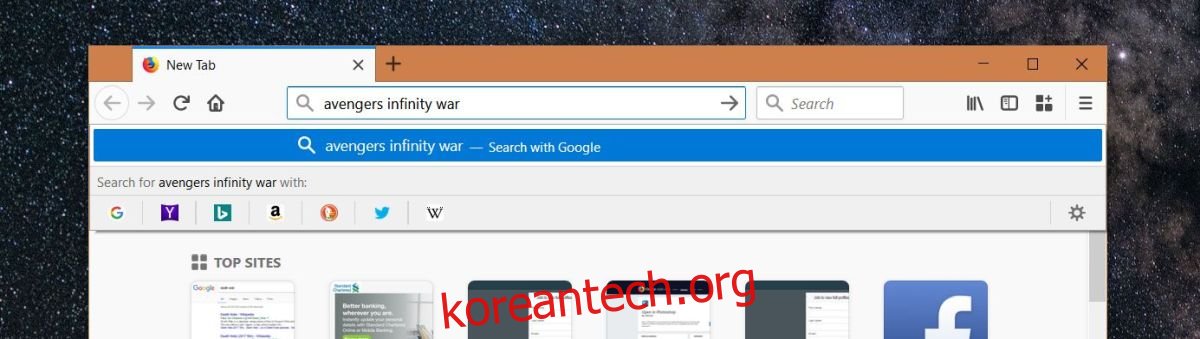
검색 엔진 삭제하기
Firefox 브라우저 설정에서 검색 엔진을 삭제할 수 있습니다. 설정 메뉴에 접근하는 방법은 두 가지입니다. 첫 번째 방법은 브라우저 오른쪽 상단에 있는 햄버거 아이콘을 클릭하고 메뉴에서 “설정” 옵션을 선택하는 것입니다. “설정” 화면에서 “검색” 탭으로 이동한 후, 아래로 스크롤하여 “원클릭 검색 엔진” 섹션을 찾습니다.
또 다른 방법은 주소 표시줄에 검색어를 입력하기 시작하는 것입니다. 이 때, 제안된 검색 엔진 목록이 나타나고, 목록의 맨 끝에 톱니바퀴 모양의 버튼이 보입니다. 이 버튼을 클릭하면 “Firefox 옵션”의 “원클릭 검색 엔진” 섹션으로 바로 이동합니다.
사용하지 않으려는 검색 엔진의 선택을 해제하면, 이후부터는 주소 표시줄에서 해당 검색 엔진이 추천 검색 엔진으로 나타나지 않습니다.
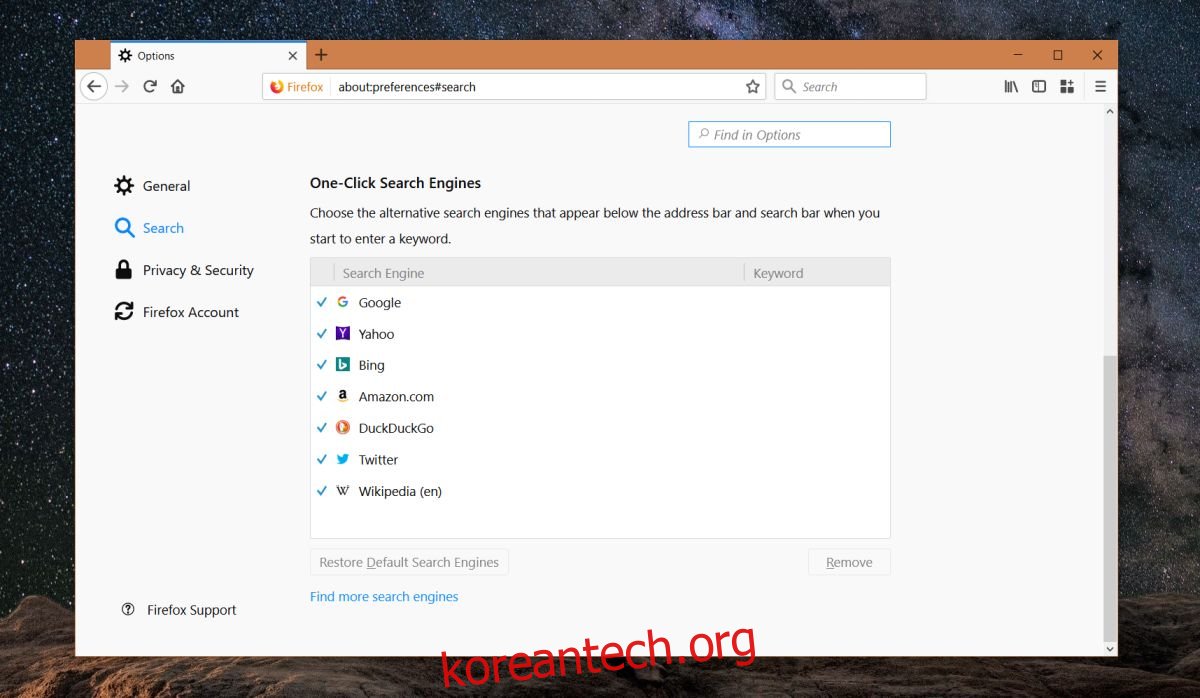
만약 나중에 마음이 바뀌어 다시 사용하고 싶어지면, 동일한 설정을 통해 해당 검색 엔진을 다시 활성화할 수 있습니다. 검색 엔진 선택을 해제하는 것은 단순히 주소 표시줄에서 해당 검색 엔진을 숨기는 것일 뿐, Firefox 브라우저에서 완전히 제거하는 것은 아닙니다. 검색 엔진을 완전히 제거하려면 해당 검색 엔진을 선택한 후 “제거” 버튼을 클릭해야 합니다.
설정 메뉴 아래에는 “더 많은 검색 엔진 찾기” 옵션이 있습니다. 이 옵션을 클릭하면 추가 기능을 설치할 수 있는 Mozilla 확장 기능 스토어로 이동합니다. 이곳에서 특정 웹사이트 검색을 위한 유용한 기능을 설치할 수 있습니다.
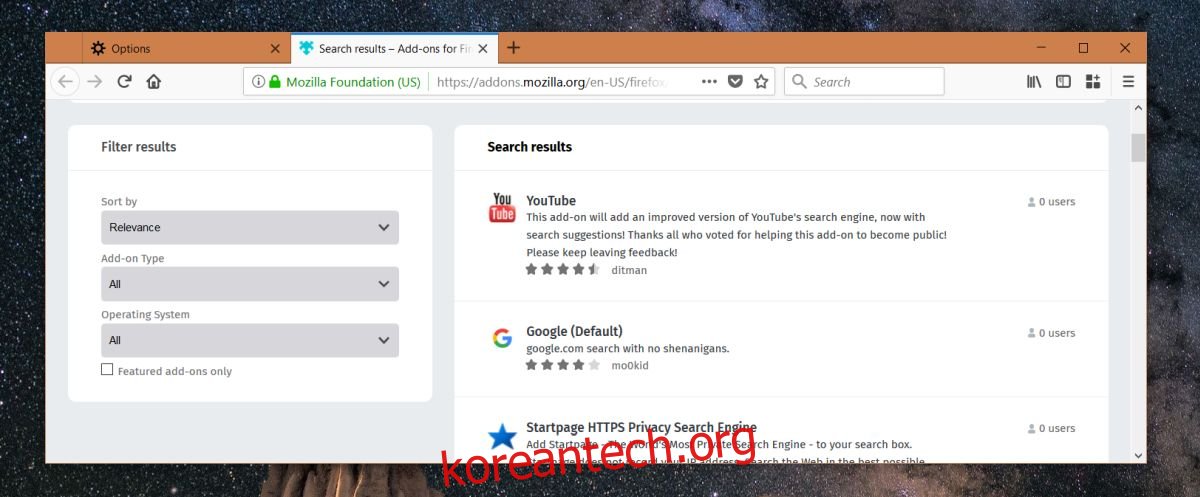
Chrome 브라우저의 검색 엔진
Chrome 브라우저도 Firefox와 유사한 기능을 제공하지만, 인터페이스는 좀 더 단순합니다. Chrome은 사용자가 특정 웹사이트에서 검색을 자주 수행하면 해당 웹사이트를 자동으로 맞춤 검색 엔진으로 추가합니다. 예를 들어, YouTube에서 검색창을 사용하여 동영상을 자주 찾는 경우, 주소 표시줄에 “YouTube”를 입력하고 Tab 키 또는 스페이스바를 누른 후 검색어를 입력하여 YouTube에서 직접 검색할 수 있습니다. Firefox와 달리 Chrome은 별도의 확장 프로그램 설치 없이도 모든 웹사이트를 검색 엔진으로 추가할 수 있습니다.